|
On commence
1. Styles et textures mettre en avant plan la couleur
#b2d17e et en arrière plan #829754
- Préparer un dégradé
linéaire Angle = 0 et Répétitions a 3 /ne pas cocher
inverser
2. Ouvrir une image de 950
x 550 pixels - Transparente
Pot de
peinture
- La remplir du dégradé
3. Effets - Modules
externes - Filters Unlimited 2.0 -
Filters Factory Gallery Q / Magnetic South
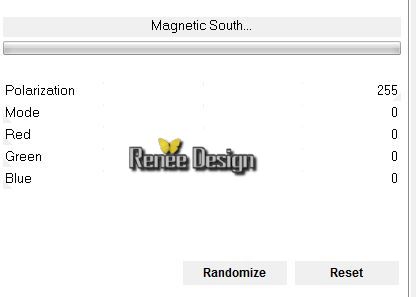
4. Calques - Dupliquer
5. Effets - Modules
externes - Filters Unlimited 2.0 -
Factory Gallery F/ Guess What ?
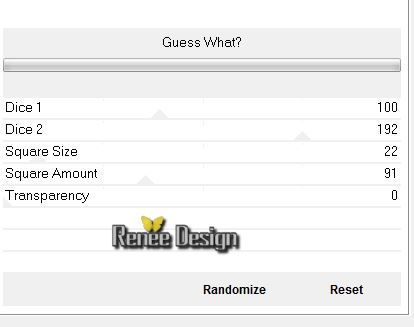
6.
Effets - Effets 3 D - Ombre Portée 0/0/70/30 en noir
7.
Sélection personnalisée

8.
Sélections - Transformer la sélection en calque
9.
Effets - Effets géométrique - Cercle - cocher transparent
DESELECTIONNER
- Revenir sur le calque du dessous (Copie de raster 1)
10.
Effets - Effets Géométrique - Perspective horizontale

11.
Sélection personnalisée

DELETE
DESELECTIONNER
Vous
en êtes là
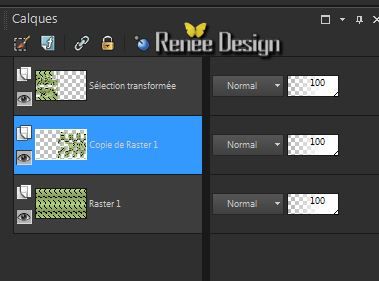
-
Revenir sur le calque du haut celui de (Sélection
transformée)
12.
Effets - Effets 3 D - Ombre Portée 4/4/70/36 en noir
13.
Effets - Effets d'image - Mosaïques sans jointures
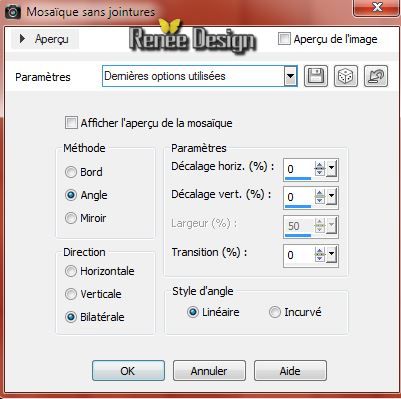
14.
Styles et Textures - Préparer un dégradé de
premier plan
- Mode Halo - configuré comme ceci
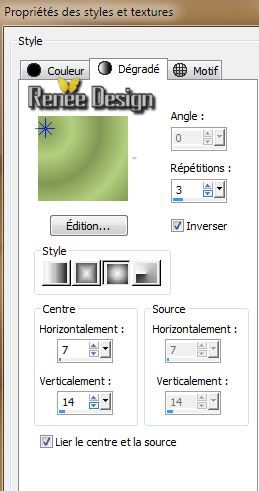
15.
Calques - Nouveau calque raster
- Pot
de peinture le remplir du dégradé
halo
16.
Calques- Charger /enregistrer un masque - Charger le
masque à partir du disque
''mask_17.jpg''
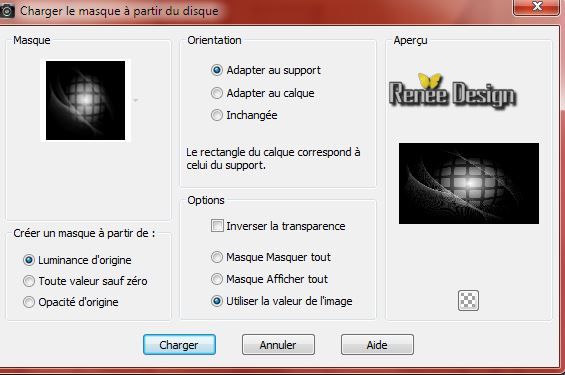
-
Calques - Fusionner le groupe
15. Effets - Modules
Externes - Vanderlee Unplugged X - Light
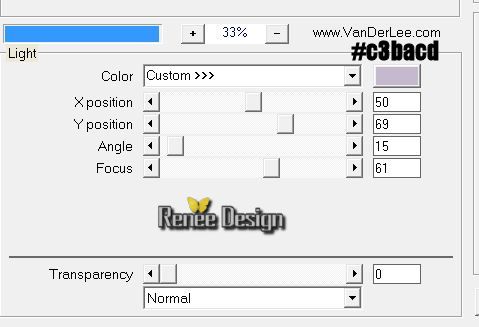
16.
Calques - Dupliquer
17.
Effets - Effets d'image - Mosaïques sans jointures
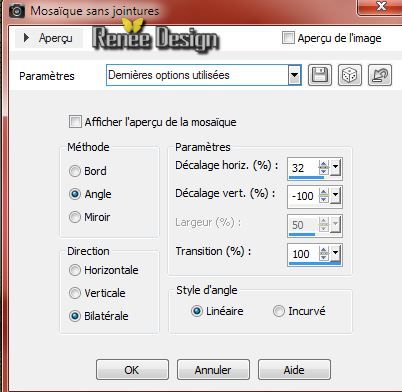
18.
Propriété du calque - Mode Luminance
19.
Fermer œil des 2 calques du dessus
- se placer sur un
autre calque
- Calques
fusionner les calques visibles
- rendre a nouveau tous les calques visibles
vous
avez ceci
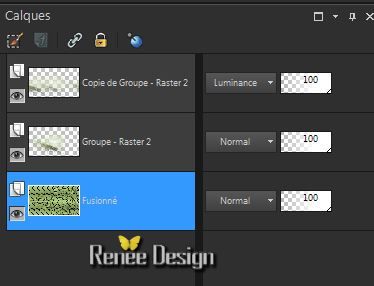
- Se
replacer sur le calque du haut (Copie de Groupe - Raster
2)
si vous n'y arrivez pas
effet est en png dans le dossier tube /coller comme
nouveau calque et supprimer alors le calque Copie de
Groupe -raster 2)-aller a la ligne 21
20.
Effet - Modules externes - Redfield - Watter Ripples
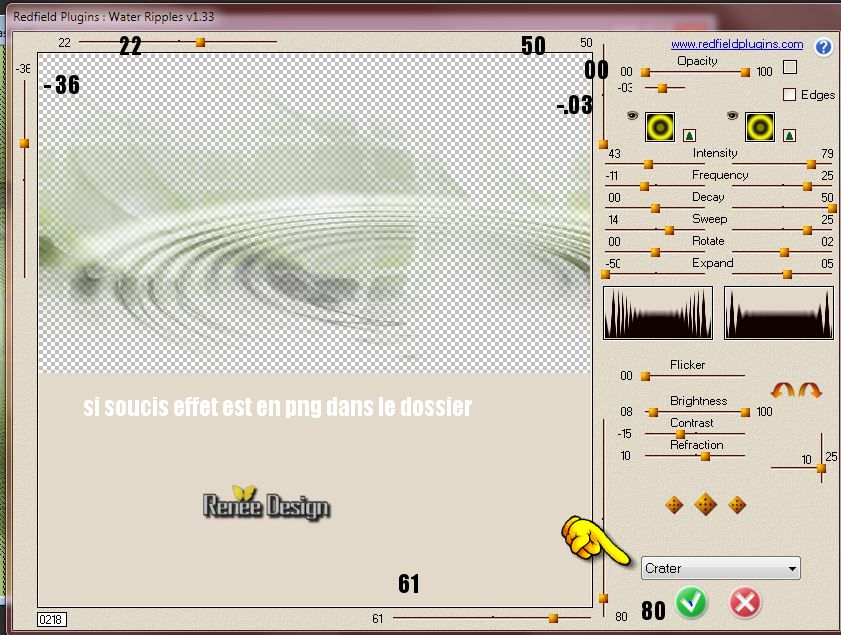
21.
Effets - Effets d'image - Décalage
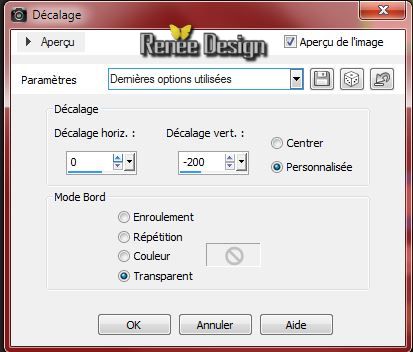
22. Activer le tube ''femme prise dans un filet-art.Wieslaw Walkusk.png''/attention supprimer la
signature d'odette
- Image
redimensionner à 85 %
- Editer coller comme un nouveau
calque
21.
Effets - Effets d'image - Décalage
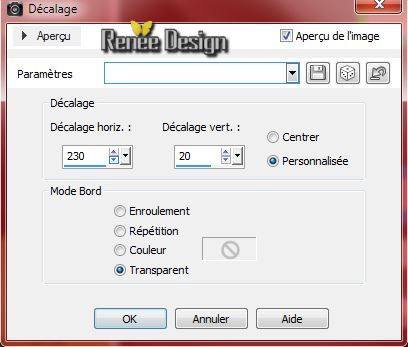
22.
Calques- Charger /enregistrer un masque - Charger le
masque à partir du disque ''gradientedworisch''

23.
Calques - Fusionner le groupe
24.
Effets - Modules Externes - Flaming Pear /Flood avec
la couleur arrière plan
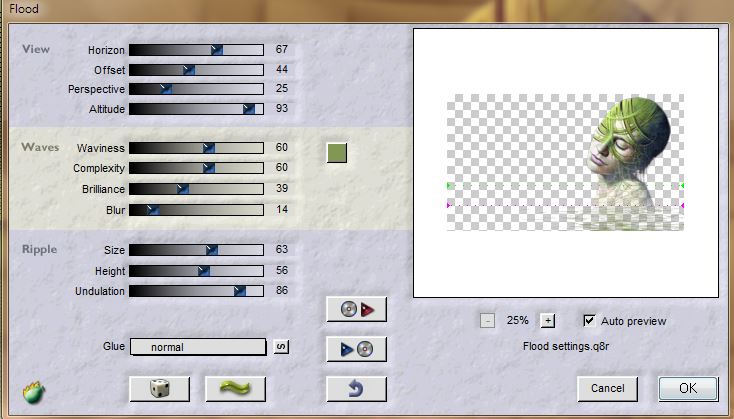
25.
Calques - Nouveau calque raster
26.
Sélections - Charger- Enregistrer une sélection à partir
du disque - Charger la sélection "ds_un_filet_1"
27.
Pot de peinture opacité à 60 - Remplir de la couleur
d'avant plan
28.
Sélections - Modifier - Contracter de 10 pixels
DELETE
29.
DESELECTIONNER
30. Effets - Modules externes -
Filters Unlimited 2.0 - Toadies - Plan
Mosaic Blur
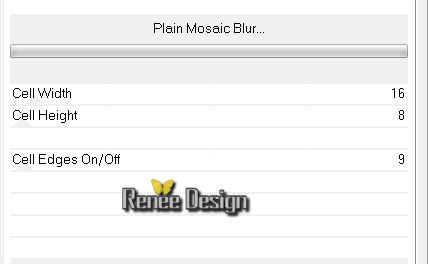
31. Effets - Effets
Géométrique - Cercle
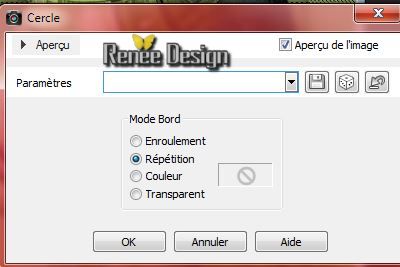
32.
Editer copier - Editer coller comme nouveau calque ''comme_filet_pointe"
- placer comme ceci
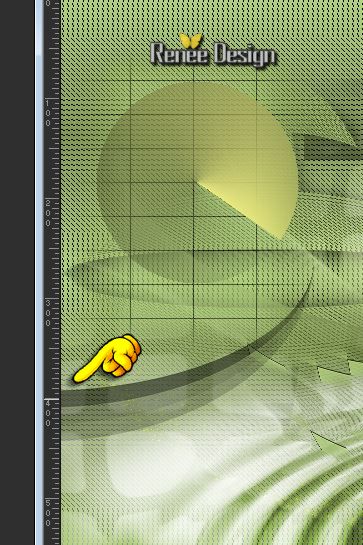
32.
Calques - Nouveau calque raster
33. Sélection personnalisée

34.
Effets - Effets 3 D - Découpe

35.
Effets - Modules externes - Filters Unlimited 2.0 -
ICNET-Filters- Special Effect 1- Radar
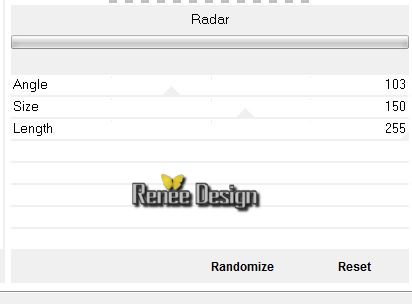
36. Calques - Nouveau calque raster
37.
Pot de peinture - opacité a 50
- Remplir de la couleur avant
plan
DESELECTIONNER
38. Effets - Modules externes - Filters Unlimited 2.0- Toadies - Onmadawn par défaut 17/16/234/17
39.
Calques - Réorganiser - Déplacer vers le bas
( le déplacer légèrement
pour avoir ceci)
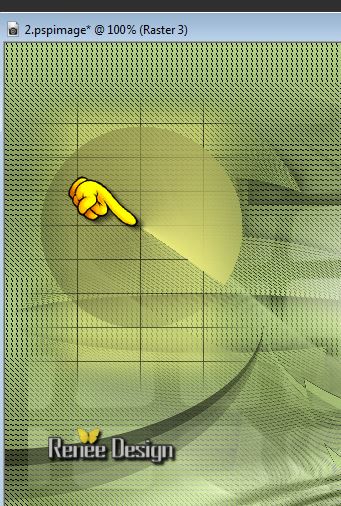
40.
Editer copier - Editer coller comme nouveau calque '' StarLightDesigns_CU_elements (20).pspimage''- placer
41.
Propriété du calque - Mode Luminance H
42.
Editer copier - Editer coller comme nouveau calque '' dans_un_filet_feuille.pspimage''- placer
43.
Calques - Fusionner les calques visibles
44.
Effets - Effets d'éclairage - Projecteurs /Preset ''
Preset_Lights_dans_un_filet-projecteur'' (preset
a placer des paramètres
par défaut)
si problème
mettre a la main les paramètres
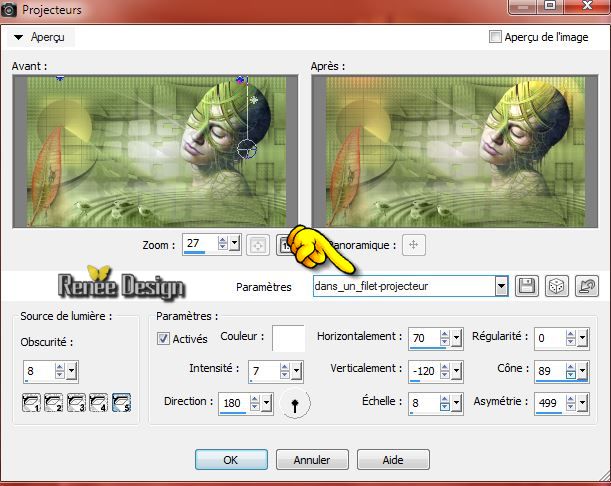
45.
Image ajouter des bordures de 2 pixels en noir
46.
Image ajouter des bordures de 30 pixels en couleur
arriere plan
47.
Image ajouter des bordures de 1 pixels en noir
48.
Image ajouter des bordures de 25 pixels en blanc
49.
Image ajouter des bordures de 1 pixels en noir
50. Avec la baguette magique sélectionner la bordure de
20 pixels
51.
Effets - Modules Externes - AAA Frame - Foto Frame
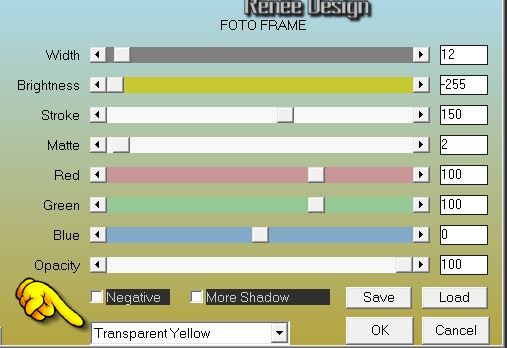
DESELECTIONNER
52.
Coller ou écrire un titre
53.
Calques - Fusionner tous les calques
C'est terminé- Merci
Renée
Ecrite
13/06/2014
mise en place 06/2014
le 13/06/2014
*
Toute ressemblance avec une leçon existante est une pure
coïncidence
*
N'oubliez pas de remercier les gens qui travaillent avec
nous et pour nous j'ai nommé les tubeurs - testeurs et
les traductrices Merci |